
Oliver Matthews
0
3133
759
Dolby Atmos er en av de mest avanserte lydteknologiene som er tilgjengelige for øyeblikket. Microsofts Xbox One og Sonys PlayStation 4 er allerede kompatible med den fantastiske teknologien, slik at du enkelt kan bruke ditt Dolby Atmos-sertifiserte lydsystem med konsollene. Dessverre kan ikke det samme sies for Windows 10-PCene dine. Naturligvis gir Microsoft ingen støtte for Dolby Atmos-teknologi, noe som gjør det nye Atmos-sertifiserte lydsystemet ditt det samme som alle andre high-end lydenheter. Vel, ikke bekymre deg, for vi gir deg vår guide til hvordan du installerer og aktiverer Dolby Atmos på Windows 10-PCen din, slik at du endelig kan få mest mulig ut av den avanserte teknologien på hodetelefonene dine. Men før vi kommer i gang, la oss diskutere hva nøyaktig er Dolby Atmos og hvordan det fungerer for å gi deg en berikende lydopplevelse.
Hva er Dolby Atmos?
Den neste store tingen i lydindustrien, Dolby Atmos, er en teknologi designet for surroundlydsystemer. Dolby Atmos gir et 3D-system for lyden, i utgangspunktet å levere lyden i tredimensjonalt rom, gir deg en oppslukende opplevelse av surroundlyd. Det er neste skritt fremover, ved å gi brukeren en illusjon om at han / hun er i sentrum for handlingen. For å vite mer om Dolby Atmos, kan du lese vår detaljerte artikkel her.
Installer og aktiver Dolby Atmos i Windows 10
- For å starte, åpner du denne lenken for å få Dolby Access-appen til din Windows 10 PC. Klikk på "Skaff deg appen".
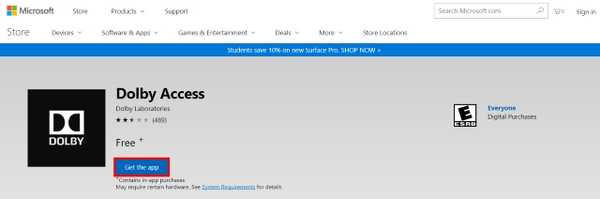
- Du vil nå få en konfirmasjonsboks i nettleseren din for å åpne butikken eller ikke. Klikk på “Åpen butikk” å fortsette.
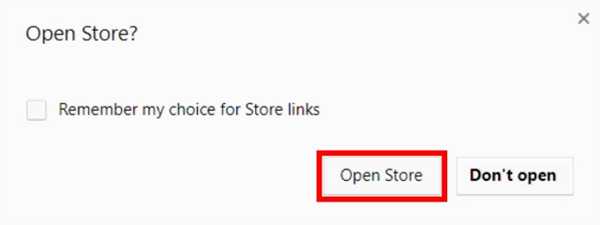
- Du kommer nå inn i Windows Store. Klikk på "Få" -knappen for å fortsette med installasjonen av Dolby Access.
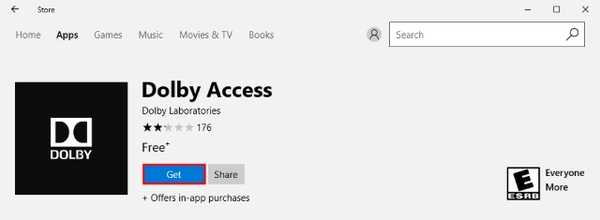
- Når du har trykket på Get-knappen, vil appen nå begynne å laste ned.
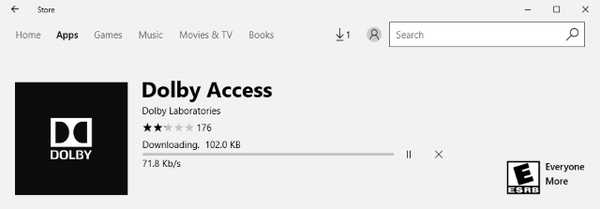
- Etter at Dolby Access-appen er installert, klikker du på “Launch” -knappen for å fortsette.
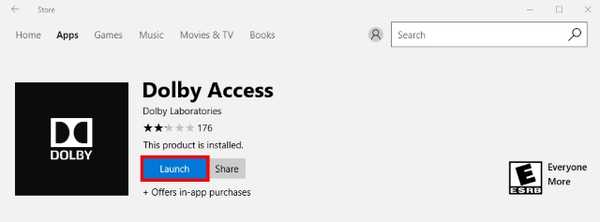
- Når Dolby Access-appen er lastet inn, vil du bli presentert en alternativskjerm om hvordan du vil oppleve Dolby Atmos. Du kan enten velge å konfigurere den med Dolby Atmos hjemmekino Systilk (for eksempel Onkyo SKH-410), eller du kan oppleve Dolby Atmos med Dolby Atmos-støttede hodetelefoner (for eksempel LucidSound LS30).
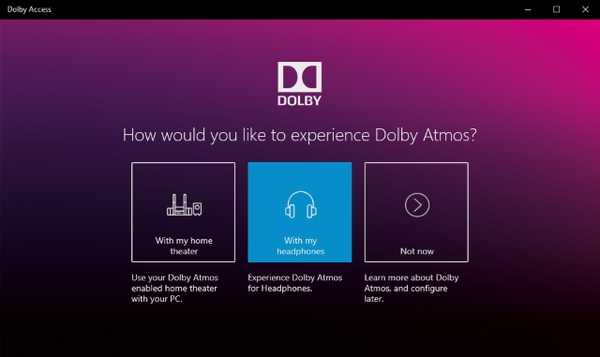
- Og det er det. Fortsett med instruksjonene på skjermen å fortsette å bruke den oppslukende opplevelsen som tilbys av Dolby Atmos på hjemmekinoanlegget eller hodetelefonene dine som støtter Dolby Atmos-teknologien.
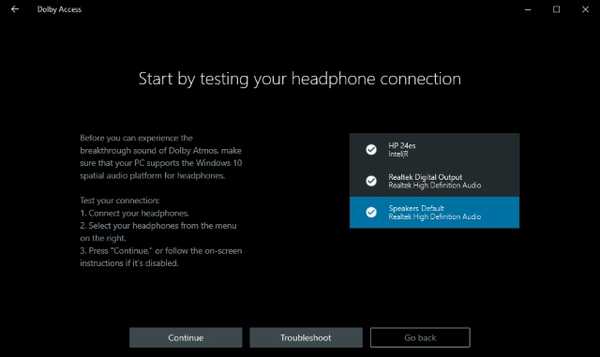
Alternativ: Windows Sonic For hodetelefoner
Mens Dolby Atmos er et flott produkt å bruke, er det bare tilgjengelig som 30-dagers rettssak på PCen din, og hele versjonen vil sette deg tilbake av $ 14.99. Videre kan du bare dra nytte av Dolby Atmos hvis lydsystemet eller hodetelefonene dine er det Dolby Atmos sertifisert. Hvis du ønsker å bruke dine vanlige spillhodesett med den avanserte teknologien, kan du dessverre ikke gjøre det.
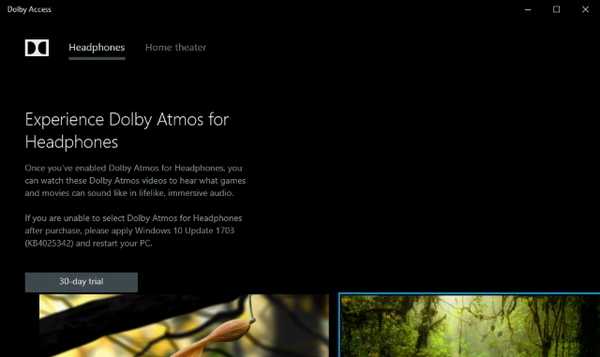
Heldigvis har Microsoft selv utviklet sin egen funksjon av “Windows Sonic for hodetelefoner”, som er tilgjengelig som gratis tjeneste i Windows 10 Creators Update. Følg trinnene nedenfor for å gjøre bruk av det.
- Høyreklikk på høyttalerikonet i systemstatusfeltet og velg “Romlig lyd”.
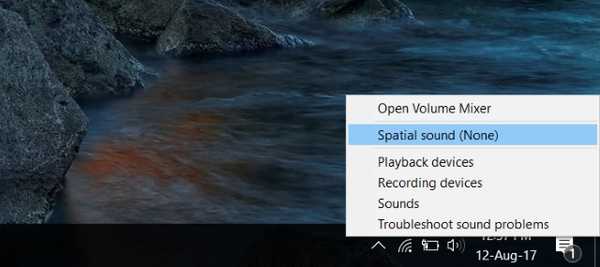
- Et nytt vindu for Speaker Properties åpnes. Under det romlige lydformatet, klikk på “Ingen” for å åpne en rullegardinliste. Derfra velger du “Windows Sonic for hodetelefoner”.
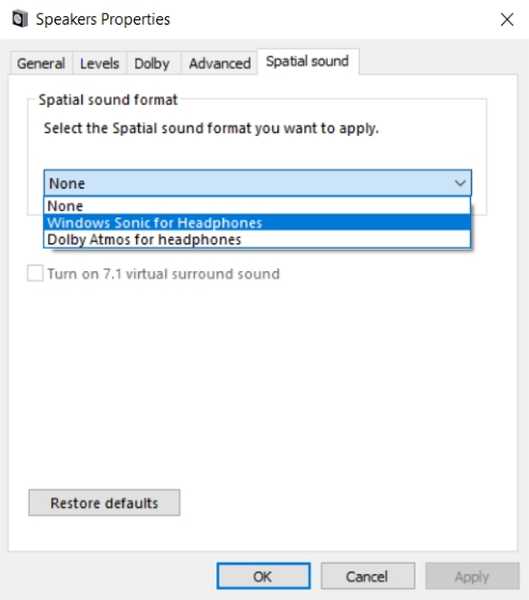
- Når du har gjort det. Klikk på “Bruk” og deretter på “Ok”. Og det er det. Windows Sonic for hodetelefoner vil nå være aktivert.
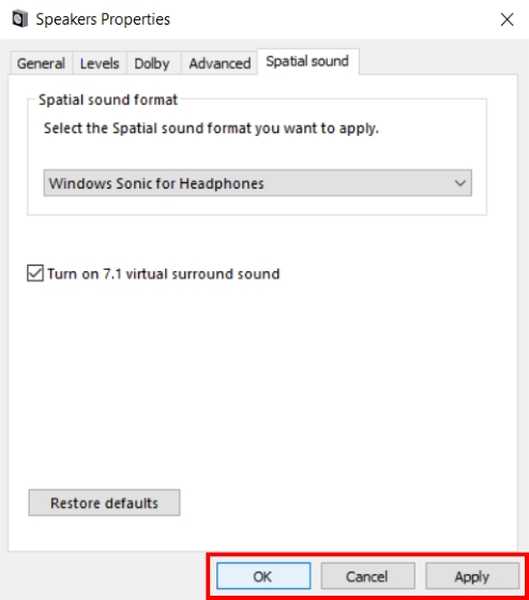
SE OGSÅ: Slik aktiverer du surroundlyd på Logitech Gaming Headsets
Bruk Dolby Atmos på din PC
Dolby Atmos er helt klart fremtiden, takket være den oppslukende og interaktive lydopplevelsen som teknologien tilbyr. Hvis du tilfeldigvis har et Dolby Atmos-sertifisert lydsystem eller hodetelefon, bør Dolby Access-appen fungere bra for å hjelpe deg med å forbedre den generelle lydkvaliteten på enhetene dine. Alternativt kan du også bruke Windows Sonic til hodetelefoner for å forbedre dybden og det generelle kastet til musikken. Fortell oss om valget ditt fra de to, og endringene du opplevde takket være Dolby Atmos eller Windows Sonic, i kommentarfeltet nedenfor.















